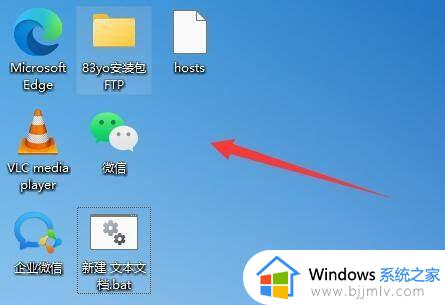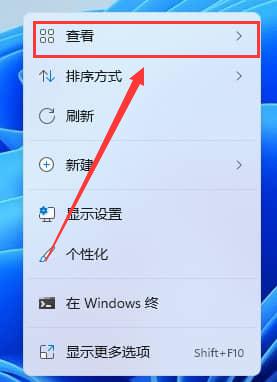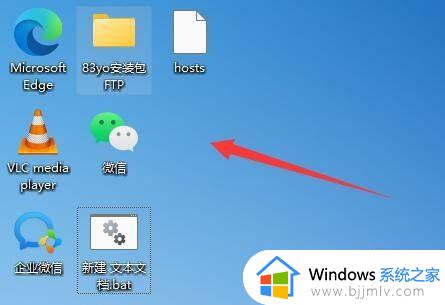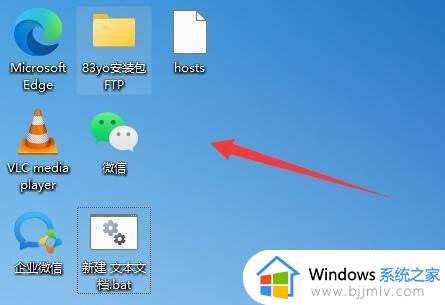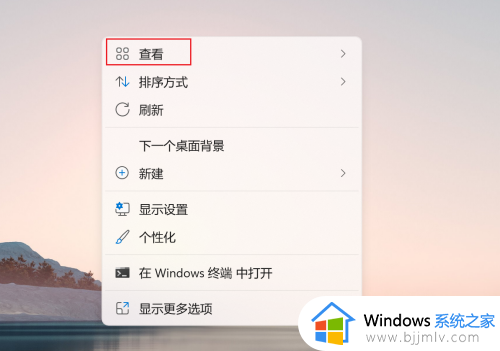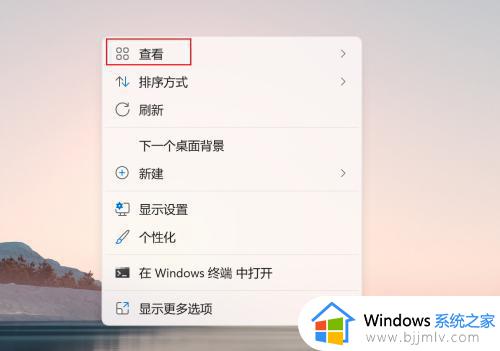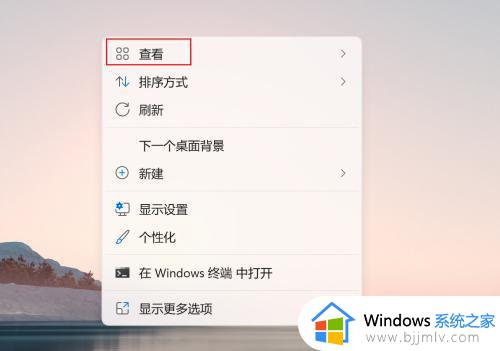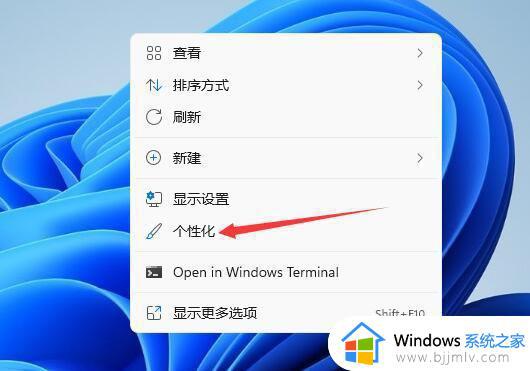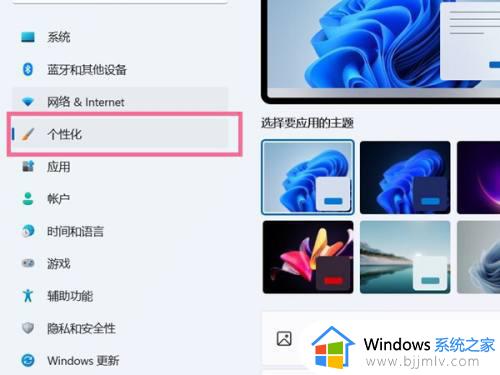win11电脑桌面图标拖不动了怎么办 win11桌面图标不能移动处理方法
更新时间:2024-03-22 10:01:13作者:runxin
很多用户在操作win11电脑的时候,总是会将安装的软件快捷方式图标添加到桌面上,同时桌面上也会存放一些常用的文件,不过当用户在win11系统桌面对相关图标进行移动时,却总是拖动不了的图标位置,对此win11电脑桌面图标拖不动了怎么办呢?下面就是有关win11桌面图标不能移动处理方法。
具体方法如下:
1.鼠标右键点击桌面,在打开的菜单栏中找到查看按钮。
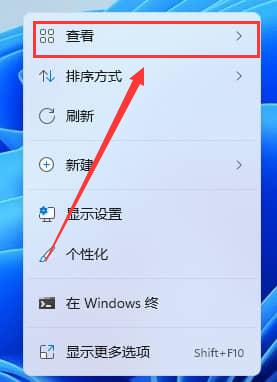
2.在下拉页面中找到自动排列图标以及将图标与网格对齐选项。
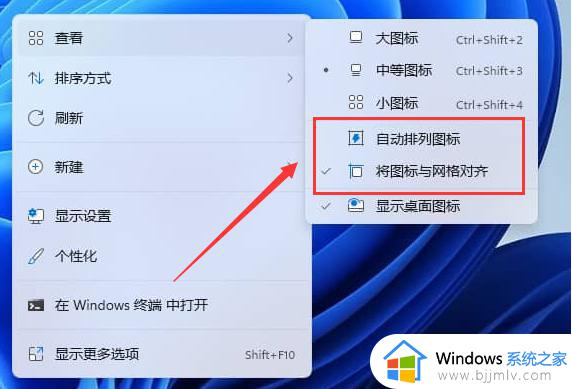
3.鼠标点击取消勾选后,即可随意移动桌面图标位置。
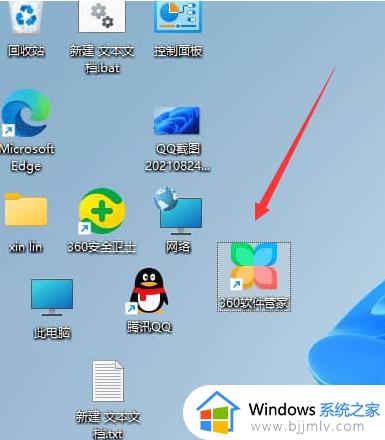
以上就是小编告诉大家的win11桌面图标不能移动处理方法了,碰到同样情况的朋友们赶紧参照小编的方法来处理吧,希望本文能够对大家有所帮助。